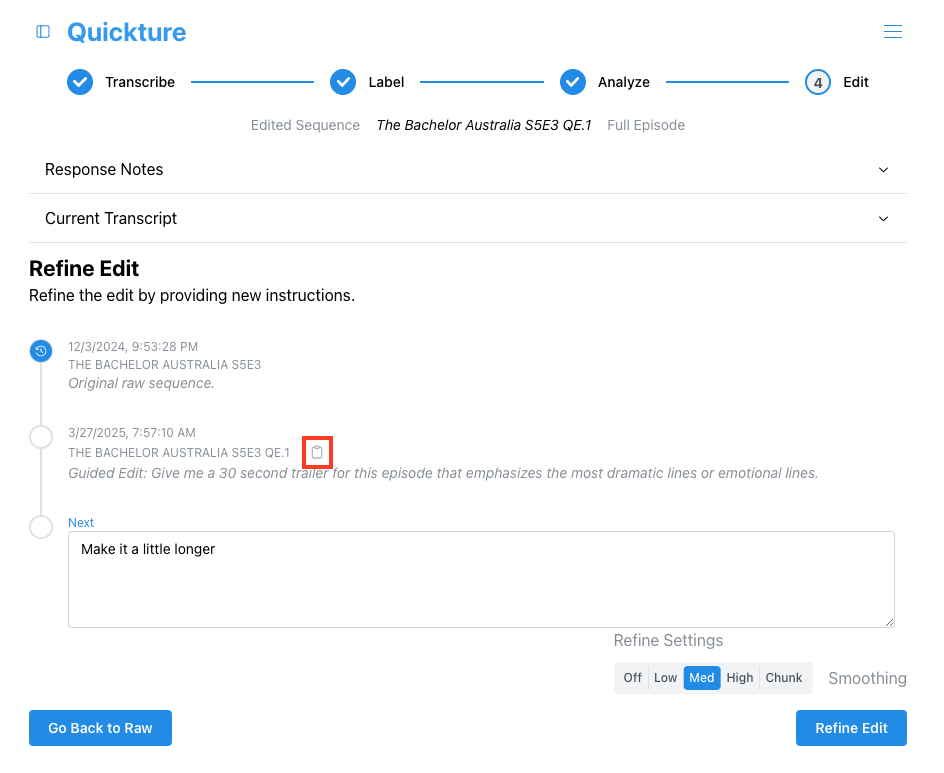In fondo alla schermata della Sequenza Modificata c'è una sezione chiamata Revision Timeline. Parte con una descrizione su come rifinire la modifica e finisce con un campo di testo per nuovi prompt. Sopra l'area di testo, vedrai una timeline di tutte le revisioni fino ad arrivare alla sequenza modificata attuale. Indica la data e l’ora in cui ogni revisione è stata fatta, con il nome della sequenza e il prompt che hai inserito per crearla.
La timeline delle revisioni ti fa vedere come sei arrivato al taglio attuale e ti permette di saltare a qualsiasi modifica precedente per riprovare. Basta cliccare sull’icona orologio blu per tornare a una versione precedente della modifica.
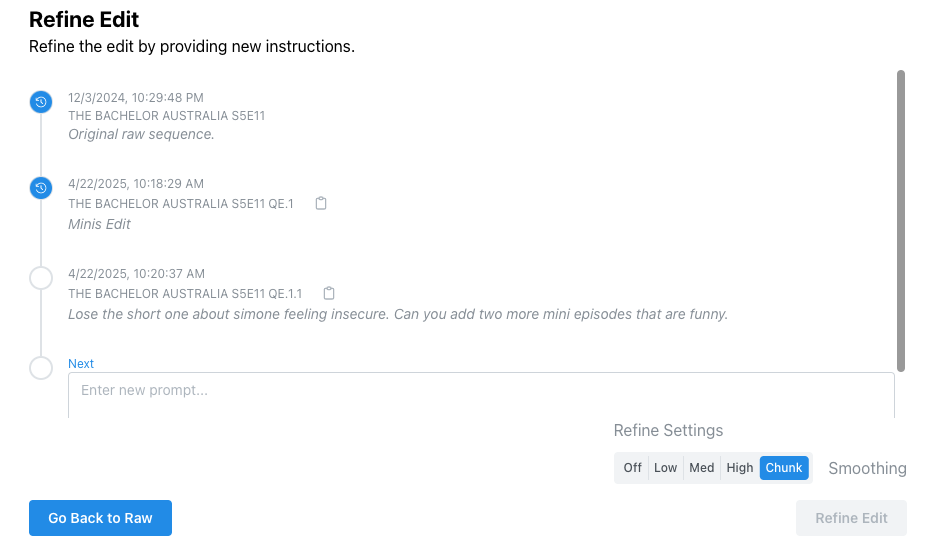
Copia i prompt
Puoi cliccare sull’icona degli appunti accanto a una modifica per copiare il prompt che ti ha portato lì. Puoi riutilizzare quel prompt in una nuova modifica, facendo cambiamenti per arrivare al taglio che preferisci.